Какой раздел форматировать при переустановке windows 10
Как отформатировать диск и переустановить Windows?
Ответ мастера:
Если на вашем системном диске вы насобирали огромное количество вирусов, от чего лечение и удаление вредоносных программ уже не приводит ни к какому результату, то лучшим выходом будет переустановка операционной системы. В процессе установки обязательно проводится форматирование системного раздела. От этой процедуры вся ваша коллекция вирусов и вредоносных программ будет удалена из компьютера.
Перед тем, как приступить к переустановке операционной системы, желательно перенести всю важную информацию на другой раздел диска либо съемный носитель, например, флешку.
Мы рассмотрим процесс переустановки операционной системы на примере Windows 7. Для продолжения работы вам будет нужен загрузочный диск с дистрибутивом данной операционной системы. Перед тем как начать установку, вы должны вставить диск в оптический привод вашего компьютера.
Включите ваш компьютер. Сразу после включения нажмите кнопкуF8. Иногда могут использоваться и другие клавиши, например, F5, F2. Вы должны найти нужную кнопку методом перебора. После того как вы нажмете нужную клавишу, вы попадете в BOOT-меню.
В данном меню нужно выбрать ваш оптический привод, а потом нажать Enter. Далее нажмите любую клавишу на клавиатуре. От этого диск активируется, и начнется процесс установки операционной системы. Затем вы увидите окно, где будут загружаться файлы.
Потом вы увидите окно «Установка Windows». В данном окне вы можете выбрать язык ввода, формат времени. После выбора таких параметров нужно нажать «Дальше». В новом окне следует нажать «Установить». Напротив пункта «Я принимаю лицензионное соглашение» требуется поставить галочку. После этого проследуйте дальше и выберите пункт «Полная установка».
Вы увидите окно, где будет список разделов жесткого диска. Нажмите левой кнопкой мыши по системному разделу. Затем нажмите опять левой кнопкой мыши на опцию «Форматировать», которая находится внизу окна. Подождите несколько секунд, после чего ваш диск будет отформатирован. Опять нажмите на системный раздел левой кнопкой мыши, затем «Далее».
Весь последующий процесс практически весь является автоматизированным. Вам больше ничего не потребуется делать, если только вы захотите выбрать имя пользователя и пароль, либо некоторые настройки сети интернет, если присутствуют доступные подключения.
Форматирование жесткого диска (винчестера) перед установкой операционной системы — это вынужденная мера для корректной работы Windows 7 на компьютере. Пренебрежение этим условием приводит к сбоям работы системы или полным отказом. Как и чем выполнить форматирование винчестера, вы найдете в статье.
Отформатировать что-либо — это полностью удалить файлы с устройства и вернуть внутренние параметры к первоначальному значению, которое задано изготовителем. Если установка операционной системы выполняется впервые, то есть на «голый» жесткий диск, форматирование не нужно. Если же вы переустанавливаете Windows 7, «тогда зачистка» необходима. Приступим. Вставьте носитель с операционной системой и запустите установочный файл. Появится окно, где нажимаем кнопку «Установить». В новом окне выбираем пункт «Полная установка».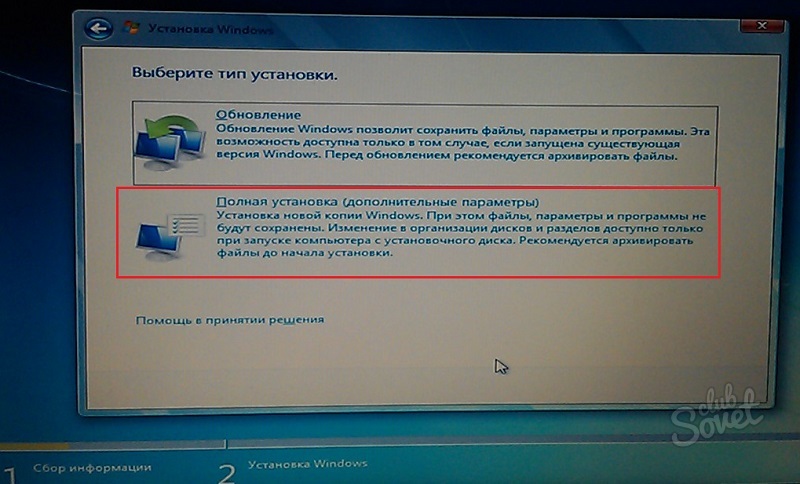


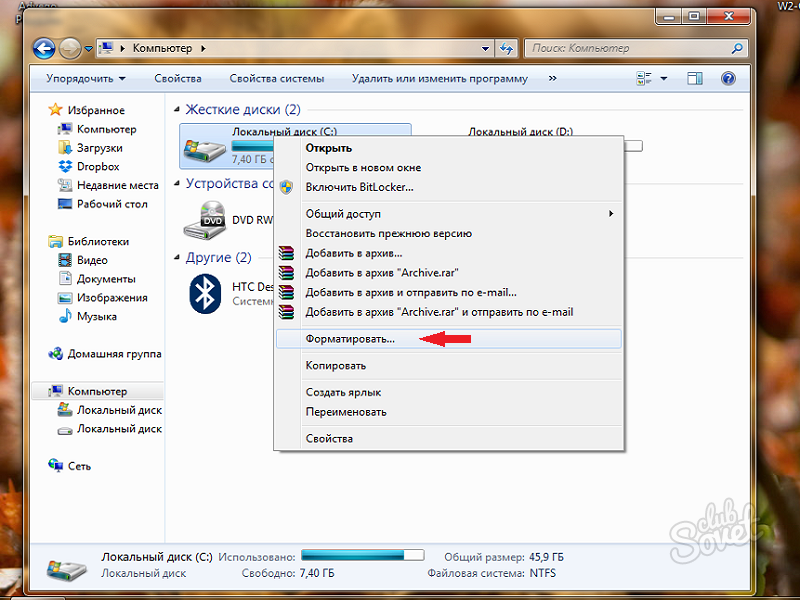
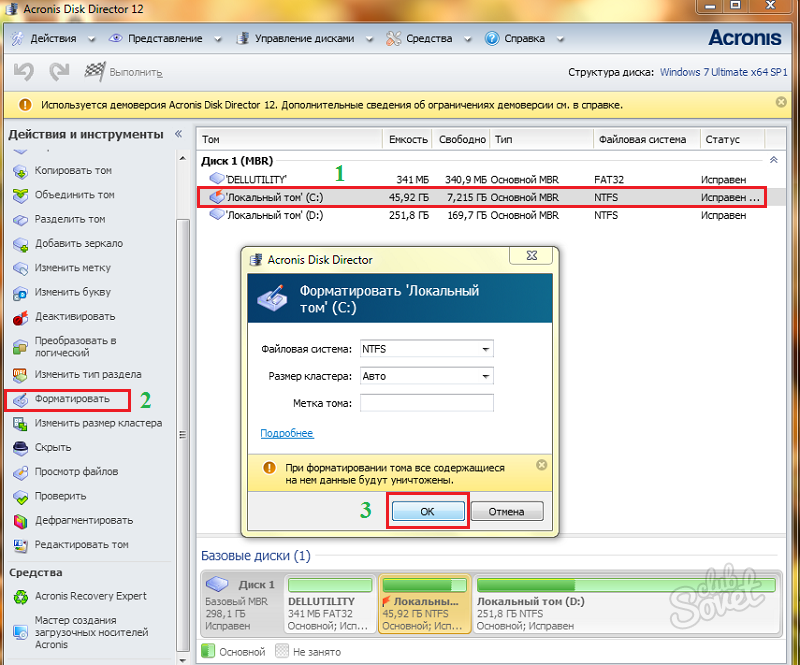
Следите, чтобы файловая система локальных дисков была NTFS. Выбирайте полное форматирование. Если вы не уверены, что справитесь с подобной задачей, отнесите компьютер в сервис-центр. Желаем успехов!









